Kako prešteti število prejemnikov v poljih Za, Kp in Skp v Outlooku?
Recimo, da dodate veliko prejemnikov v Da, Ccin Bcc polja v e-poštnem sporočilu v Outlooku, zdaj pa želite prešteti skupno število prejemnikov, kako? Spodnja metoda bo uvedla VBA za štetje skupnega števila prejemnikov v Da, Ccin Bcc Polja.
Število prejemnikov v poljih Za, Kp in Skp preštejte z VBA
Preštejte skupno število vseh prejemnikov, ki ste jim poslali e-pošto
Preprosto preštejte število prejetih e-poštnih sporočil na dan / teden / mesec in poročajte v grafikonu
Kutools za Outlook je izdal novo funkcijo Statistike, s katero lahko preprosto štejete prejete po dnevih / tednih / mesecih, štetju izbranih e-poštnih sporočil, štetju vseh elementov v vseh mapah itd. In poročate o rezultatih štetja v Grafikoni, kot je prikazano na sliki spodaj.
- Avtomatizirajte pošiljanje e-pošte z Samodejno CC / BCC, Samodejno posredovanje naprej po pravilih; poslati Samodejni odgovor (Zven pisarne) brez potrebe po strežniku za izmenjavo ...
- Prejemajte opomnike, kot je Opozorilo pred BCC ko odgovarjate vsem, ko ste na seznamu BCC, in Opomni, ko manjkajo priloge za pozabljene priloge...
- Izboljšajte učinkovitost e-pošte z Odgovori (vsem) s priponkami, Samodejno dodajte pozdrav ali datum in uro v podpis ali zadevo, Odgovorite na več e-poštnih sporočil...
- Poenostavite pošiljanje e-pošte z Odpoklic e-pošte, Orodja za pritrditev (Stisni vse, samodejno shrani vse ...), Odstrani dvojnikein Hitro poročilo...
 Število prejemnikov v poljih Za, Kp in Skp preštejte z VBA
Število prejemnikov v poljih Za, Kp in Skp preštejte z VBA
Ta metoda bo uvedla makro VBA za štetje skupnega števila prejemnikov, ki ste jih dodali v Da, Ccin Bcc polja v e-poštnem sporočilu. Naredite naslednje:
1. Ko dodate prejemnike v e-poštno sporočilo, pritisnite tipko druga + F11 tipke hkrati, da odprete okno Microsoft Visual Basic for Applications.
2. klik Vstavi > Moduliin nato prilepite pod kodo VBA v odpiralno okno modula.
VBA: preštejte število vseh prejemnikov
' Count all recipients in To, Cc, and Bcc fields
Sub Hurriedness()
If (Inspectors. Count > 0) Then Msg Box (ActiveInspector.CurrentItem.Recipients.ount) & " Recipients"
End Sub3. Pritisnite F5 ali kliknite Run za zagon tega VBA.
Zdaj se bo odprlo pogovorno okno in prikazalo, koliko prejemnikov ste dodali v Da, Ccin Bcc Polja.

Opombe:
(1) Ta koda VBA bo štela skupino stikov kot enega prejemnika;
(2) Ta koda VBA bo večkrat preštela podvojene prejemnike. Na primer, dodali ste istega prejemnika v oba Da polje in Cc prijavljena, bo ta koda dvakrat štela te prejemnike.
(3) Za štetje skupnega števila prejemnikov, razen podvojenih, priporočamo, da podvojene prejemnike odstranite s programom Kutools for Outlook Podvojena imena pred zagonom kode VBA.
Z enim klikom odstranite vse podvojene prejemnike iz polj Za / Kp / Skp v Outlooku
Včasih lahko med sestavljanjem e-pošte v Outlooku dodate veliko prejemnikov, podvojeni prejemniki pa bodo verjetno prikazani v poljih Za / Kp / Skp. S funkcijo Kutools for Outlook s podvojenimi imeni lahko hitro odstranite vse podvojene prejemnike iz polj On To, Cc in Bcc v e-poštnem sporočilu za sestavljanje. Oglejte si spodnji posnetek zaslona.
 Preštejte skupno število vseh prejemnikov, ki ste jim poslali e-pošto
Preštejte skupno število vseh prejemnikov, ki ste jim poslali e-pošto
Zgornja metoda bo preštela skupno število vseh prejemnikov, ki jim boste poslali trenutno e-poštno sporočilo v Outlooku. Toda ta metoda bo predstavila Kutools za Outlook Dodaj v skupino funkcijo in Grof Funkcija (Skupina stikov), ki vam pomaga prešteti skupno število vseh prejemnikov, na katere ste poslali e-pošto v mapi Poslani predmeti. Naredite naslednje:
Kutools za Outlook: Vrhunski Outlookov komplet orodij z več kot 100 priročnimi orodji. Preizkusite BREZPLAČNO 60 dni, brez omejitev, brez skrbi! Preberite več ... Začnite z brezplačnim preizkusom zdaj!
1. V Ljubljani mail pogled, prosim kliknite Domov > Novi Izdelki > Več elementov > Kontaktna skupina da ustvarite novo skupino stikov.
2. V novem odprtju okna skupine stikov v pogovornem oknu poimenujte novo skupino stikov Ime in nato kliknite Kontaktna skupina > Shrani in zapri. Oglejte si posnetek zaslona:
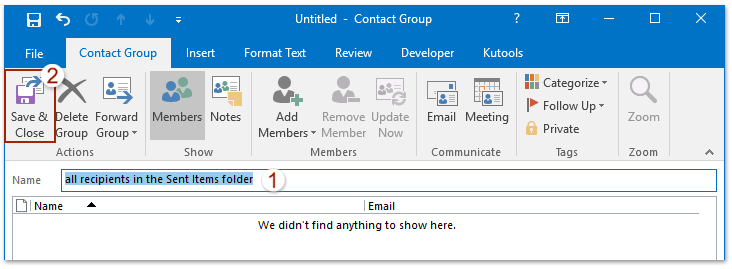
3. Kliknite, da odprete mapo Poslani predmeti, v mapi Poslani predmeti izberite vsa e-poštna sporočila in kliknite Kutools > Dodaj v skupino. Oglejte si posnetek zaslona:

4. V uvodnem pogovornem oknu Dodaj prejemnike v skupine stikov preverite samo prejemnike v Prejemniki potrdite novo skupino stikov, ki ste jo ustvarili zgoraj v Skupine za stike in kliknite polje OK gumb.

Opombe: V pogovornem oknu Dodaj prejemnike v skupine stikov lahko vse prejemnike preprosto preverite samo z (1) z desno miškino tipko kliknite katero koli e-pošto in izberite Počistite vse iz kontekstnega menija, naslednji (2) z desno miškino tipko kliknite katero koli e-pošto in izberite Označite vse prejemnike iz kontekstnega menija. Oglejte si spodnje posnetke zaslona:
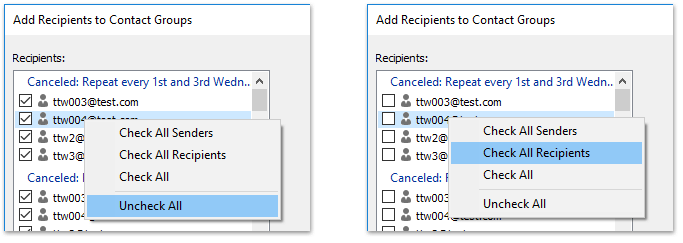
5. Premaknite se na pogled Osebe (ali Stiki), dvokliknite, da odprete novo skupino stikov, in nato kliknite Kutools > Grof. Oglejte si posnetek zaslona:
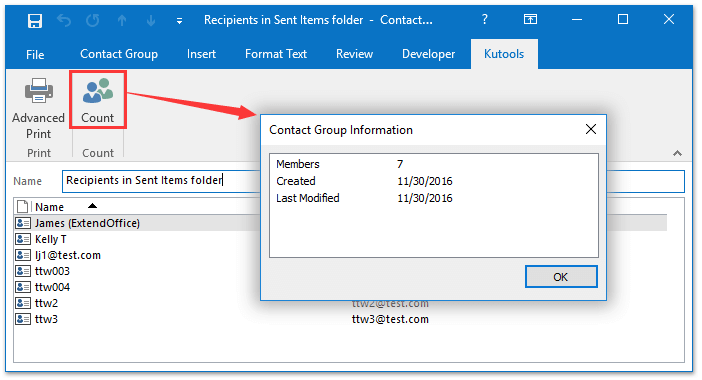
Nato boste dobili skupno število vseh članov v novi skupini stikov, kot je prikazano zgoraj. Z drugimi besedami, v mapi Poslani ste odšteli skupno število vseh prejemnikov.
Kutools za Outlook: Napolnite Outlook z več kot 100 orodji, ki jih morate imeti. Preizkusite ga BREZPLAČNO 60 dni, brez obveznosti! Preberite več ... Download Now!
Predstavitev: preštejte skupno število vseh prejemnikov, ki ste jim poslali e-pošto
Nasvet: V tem videu, Kutools zavihek doda Kutools za Outlook. Če jo potrebujete, kliknite tukaj imeti 60-dnevno brezplačno preskusno različico brez omejitev!
 Povezani članki
Povezani članki
Preštejte skupno število prilog v izbranih e-poštnih sporočilih v programu Outlook
V programu Outlook preštejte število e-poštnih sporočil po pošiljatelju
Preštejte skupno število izbranih e-poštnih sporočil v programu Outlook
Najboljša pisarniška orodja za produktivnost
Kutools za Outlook - Več kot 100 zmogljivih funkcij za nadgradnjo vašega Outlooka
🤖 AI poštni pomočnik: Takojšnja profesionalna e-poštna sporočila z umetno inteligenco – z enim klikom do genialnih odgovorov, popoln ton, večjezično znanje. Preoblikujte pošiljanje e-pošte brez napora! ...
📧 Avtomatizacija e-pošte: Odsoten (na voljo za POP in IMAP) / Načrtujte pošiljanje e-pošte / Samodejna CC/BCC po pravilih pri pošiljanju e-pošte / Samodejno naprej (napredna pravila) / Samodejno dodaj pozdrav / E-poštna sporočila več prejemnikov samodejno razdeli na posamezna sporočila ...
📨 Email upravljanje: Enostaven priklic e-pošte / Blokiraj prevarantska e-poštna sporočila glede na teme in druge / Izbriši podvojena e-poštna sporočila / napredno iskanje / Združite mape ...
📁 Priloge Pro: Shrani paket / Batch Detach / Paketno stiskanje / Samodejno shranite / Samodejno loči / Samodejno stiskanje ...
🌟 Vmesnik Magic: 😊Več lepih in kul emojijev / Povečajte Outlookovo produktivnost s pogledi z zavihki / Minimizirajte Outlook, namesto da bi ga zaprli ...
???? Čudeži z enim klikom: Odgovori vsem z dohodnimi prilogami / E-poštna sporočila proti lažnemu predstavljanju / 🕘Pokaži pošiljateljev časovni pas ...
👩🏼🤝👩🏻 Stiki in koledar: Paketno dodajanje stikov iz izbranih e-poštnih sporočil / Razdelite skupino stikov na posamezne skupine / Odstranite opomnike za rojstni dan ...
Over 100 Lastnosti Čakajte na svoje raziskovanje! Kliknite tukaj, če želite odkriti več.



